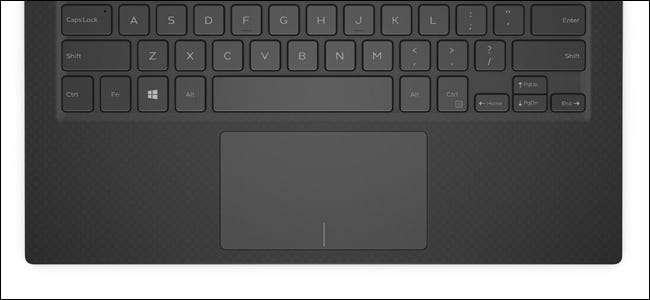
На ПК с Windows исторически были худшие сенсорные панели, чем на Mac. Microsoft пытается решить эту проблему с помощью «точных сенсорных панелей», но не каждый производитель ПК поддерживает эту технологию. Некоторые ПК поставляются с точными сенсорными панелями, но другие используют вместо них более старые традиционные технологии.
Microsoft объявила, что в будущем потребует от производителей ПК использовать высокоточные сенсорные панели в ноутбуках с Windows. Обновление для авторов Windows 10 выпущен. Это хорошая новость для пользователей портативных ПК.
Прецизионные и неточные сенсорные панели
СВЯЗАННЫЕ С: Что нового в Windows 10 Creators Update
Традиционно сенсорные панели для ПК с Windows были реализованы более разовым способом. Когда вы перемещаете палец по сенсорной панели, драйвер сенсорной панели должен просмотреть ввод и преобразовать его в ввод с помощью мыши. Тачпад воспринимается самой Windows как обычная внешняя мышь - мышь USB или PS / 2. Производители ПК должны настраивать тачпад для своего оборудования, а драйвер отвечает за обработку ввода. Если тачпад использует жесты с несколькими пальцами или поддерживает отклонение ладони, чтобы вы случайно не переместили курсор во время набора текста, все это должно быть реализовано драйвером тачпада.
Microsoft решила перейти к более стандартному подходу, начиная с Windows 8.1. Он создал спецификацию «точной сенсорной панели» вместе с компанией Synaptics, производящей сенсорные панели. ПК с «высокоточной сенсорной панелью» не выполняет всю тяжелую работу за счет собственных драйверов оборудования. Вместо этого он отправляет необработанные данные сенсорной панели в саму Windows. Windows отвечает за чтение ввода и обработку жестов. Windows понимает, что у вашего ПК есть тачпад, и подходит к нему разумно. Тачпад не претендует на роль обычной мыши.
Почему это имеет значение?
У точного тачпада есть ряд заметных преимуществ. Со временем может стать лучше. Поскольку Microsoft улучшает Windows и поддержку сенсорной панели, улучшения могут принести пользу всем устройствам с точными сенсорными панелями. Устройства с обычными сенсорными панелями останутся прежними, поскольку производители ноутбуков не будут работать над обновлением и настройкой старых драйверов. Microsoft добавила новые жесты для четырех пальцев в Юбилейное обновление , например, но вы получите их только в том случае, если на вашем ПК с Windows 10 есть точная сенсорная панель.
СВЯЗАННЫЕ С: Как использовать и настраивать жесты Windows 10 на сенсорной панели ноутбука
Официально требуется точный тачпад для поддержки Жесты сенсорной панели Windows 10 , например, проведите тремя пальцами вверх, чтобы открыть интерфейс просмотра задач . Обновление Creators Update добавит возможность назначать пользовательские ярлыки для различных жестов мыши. Устройства с обычными сенсорными панелями могут поставляться с некоторыми настраиваемыми жестами и даже могут имитировать встроенные жесты Windows 10, но Microsoft не сможет добавлять новые драйверы и улучшать распознавание жестов в будущем.
Поскольку точные сенсорные панели являются стандартными, их можно настроить на стандартном экране конфигурации, выбрав «Настройки»> «Устройства»> «Мышь и сенсорная панель». Если на вашем компьютере нет высокоточной сенсорной панели, здесь будет гораздо меньше вариантов. Если у вас есть высокоточная сенсорная панель, вы увидите текст «На вашем компьютере высокоточная сенсорная панель» вместе со всеми полезными опциями для настройки сенсорной панели и жестов, которые вы ожидаете.
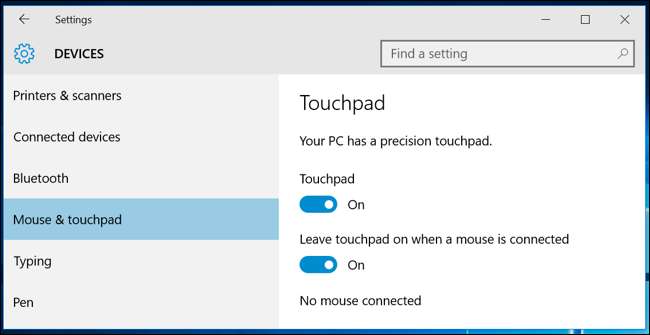
Если у вас нет точной сенсорной панели на вашем ПК, вам придется использовать предоставленный производителем инструмент, например панель управления Synaptic, доступную в Панели управления> Оборудование и звук> Мышь> Настройки сенсорной панели. Эти инструменты более устарели и не будут иметь новых функций, которые Microsoft добавит в будущем, таких как возможность точно настраивать жесты в Creators Update.

Всегда ли прецизионные сенсорные панели лучше?
Это не означает, что все точные сенсорные панели всегда лучше, чем все традиционные сенсорные панели. «Прецизионная сенсорная панель» не обязательно ничего говорит о базовом оборудовании. Это просто другой способ обработки ввода с сенсорной панели.
Например, Microsoft Surface Pro 2 был одним из первых устройств с точной сенсорной панелью. Однако его тачпад почти повсеместно считался ужасным. Он был очень маленьким и был сделан из ткани, а не из гладкой поверхности, и просто не работал. Он был менее точным и более болезненным в использовании, чем большинство неточных сенсорных панелей.
Однако, если производитель создает новый ПК, он может настроить сенсорную панель ноутбука как «точную сенсорную панель» или настроить ее в устаревшем режиме и установить соответствующие драйверы. Для производителя было бы лучше сконфигурировать тачпад как прецизионный тачпад, чем использовать устаревший подход. И у производителей есть этот выбор - при создании ноутбука с сенсорной панелью Synaptics производители могут выбрать настройку того же оборудования в качестве точной сенсорной панели или использовать устаревший подход. Это решение производитель должен принять во время производственного процесса, поэтому вы не можете его изменить после этого.
Почему на некоторых ПК нет высокоточных сенсорных панелей?
Отдельным производителям ПК придется объяснять, почему они приняли такое решение. Производители могут быть консервативными и предпочитать устаревший подход, когда они могут настраивать тачпад самостоятельно, а не полагаться на Microsoft. Они могут гарантировать, что тачпад всегда будет функционировать, как обещано, хотя он может не всегда работать так хорошо, как мог бы.
Некоторые производители могут добавлять дополнительные функции в свои утилиты настройки сенсорной панели. Они могут захотеть «дифференцировать» свои ПК, предлагая уникальные функции, которых нет на других ПК, даже если эти функции могут не работать. Вы можете получить больше наворотов на неточной сенсорной панели, но точная сенсорная панель может быть более надежной и функциональной в целом.
Но производители не смогут долго оправдываться. Microsoft собирается принять решение за производителей . В будущих версиях Windows 10 потребуется точная сенсорная панель. Они по-прежнему будут работать со старыми типами сенсорных панелей, но производителям придется использовать высокоточные сенсорные панели, если они хотят предварительно установить Windows 10 на свои ноутбуки и получить официальную сертификационную отметку «Создано для Windows 10».







